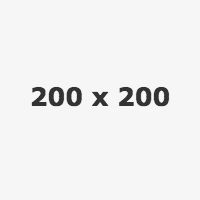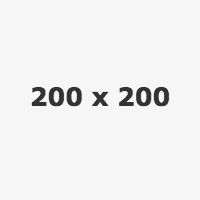Для выполнения поставленной задачи, нужно создать HTML-документ с текстом, добавить гиперссылку и отформатировать цвета ссылок. Давайте поэтапно рассмотрим, как это сделать.
Шаг 1: Создание HTML-документа
Откроем текстовый редактор (например, Notepad) и создадим новый файл с расширением .html. Назовем его, например, index.html.
Шаг 2: Добавление текста и гиперссылки
Внутри HTML-документа добавим базовую структуру HTML и вставим текст с гиперссылкой на слово «елочка».
Елочка
В лесу родилась елочка. В лесу она росла. Зимой и летом стройная, Зеленая была.
И вот она нарядная На праздник к нам пришла, И много-много радости Детишкам принесла!
Шаг 3: Отформатирование ссылок
Чтобы настроить цвета ссылок, добавим CSS-стили. Сделаем это внутри элемента с помощью тега.
Елочка
a:link {
color: green; /* Цвет ссылки */
}
a:visited {
color: purple; /* Цвет посещенной ссылки */
}
a:hover {
color: red; /* Цвет ссылки при наведении */
}
a:active {
color: blue; /* Цвет активной ссылки */
}
В лесу родилась елочка. В лесу она росла. Зимой и летом стройная, Зеленая была.
И вот она нарядная На праздник к нам пришла, И много-много радости Детишкам принесла!
Шаг 4: Сохранение и просмотр
Сохраняем файл и открываем его с помощью браузера Internet Explorer.
Объяснение кода:
- HTML-структура: Мы используем стандартную структуру HTML-документа с тэгами
`, , , и `.
- Текст и гиперссылка: Внутри тега
` (параграф) добавляем текст и гиперссылку на слово «елочка». Ссылка ведет к якорю с ID new-year-tree`.
- Стили CSS: Внутри тега `` добавляем стили для ссылок:
a:link - цвет обычной ссылки.a:visited - цвет посещенной ссылки.a:hover - цвет ссылки при наведении курсора.a:active - цвет активной ссылки, когда по ней кликают.
Таким образом, мы создали HTML-документ с текстом, добавили гиперссылку и настроили стили для ссылок. Теперь его можно открыть в браузере, чтобы просмотреть результат.